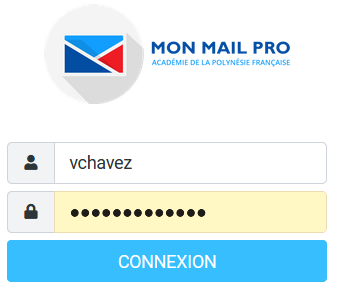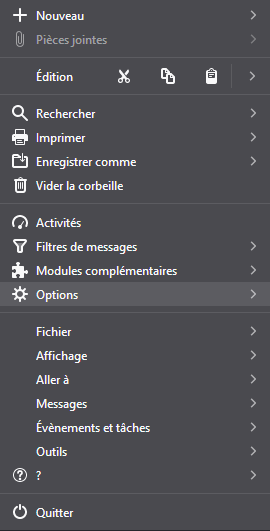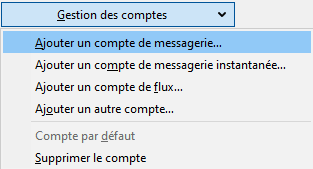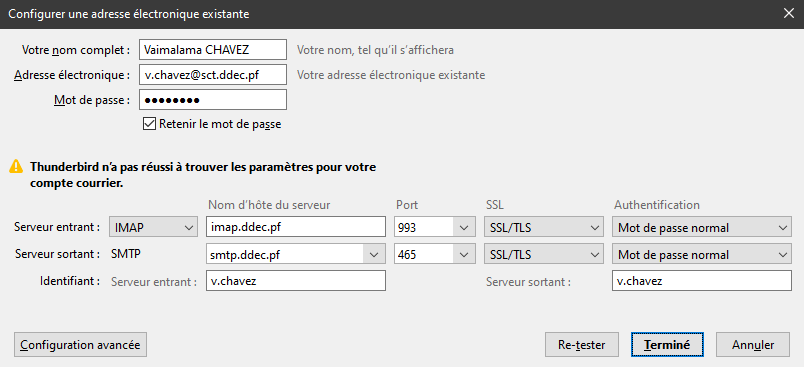►En quelques mots
Courriel ACAD est un service permettant de consulter ses courriels pros académiques.
1. Accès
Vous pouvez y accéder par la version en ligne, accessible depuis tout navigateur Internet (Firefox, Chome, Safari, etc.).
Note : le tutoriel indiqué plus bas vous permet d'utiliser votre propre application de lecteur de courriel (par exemple Gmail, Yahoo, etc.) pour récolter les courriels depuis votre smartphone ou tablette. Vous pouvez aussi le faire à partir de votre lecteur de courriel de votre ordinateur (par exemple Outlook, Mail, etc.).
IDENTIFIANT celui fourni par le Vice-Rectorat (exemple : vaimalama.chavez@ac-polynesie.pf)
MOT DE PASSE votre NUMEN (mais vous pouvez le modifier)
2. Tout dans une même appli, même sur différents matériels
Il existe cependant des options plus pratiques que d'utiliser ces lecteurs de courriels en ligne (appelés aussi webmails) : vous pouvez en effet paramétrer votre lecteur de courriel habituel (sur votre smartphone et sur votre ordinateur) pour les récupérer de la même manière que votre courriel personnel.
Pour cela vous avez besoin de paramétrer votre application de courriel. Chaque compte de courriel (perso, pro) y apparaîtra alors séparé (tous les messages ne sont pas mélangés) et tout sera synchronisé entre vos différents appareils (par exemple si vous le paramétrez sur votre smartphone et sur votre ordinateur). Vous pouvez aussi décider d'avoir ce courrier professionnel dans une application différente, auquel cas nous vous conseillons K-9 mail (sûre, libre, gratuite, pour tout smartphones ou tablettes) ou Thunderbird (idem, pour tout ordinateur).
Voici les paramètres à entrer dans cette application de courriel :
| PARAMÈTRES | Courriel ACAD |
|
Nom d’utilisateur |
pnom |
| Mot de passe | Votre NUMEN (modifiable) |
|
Serveur entrant (de type IMAP) |
webmail.ac-polynesie.pf
Port 993 |
|
Serveur sortant (de type SMTP) |
webmail.ac-polynesie.pf
Port 465 |
Si vous êtes perdu (ça se comprend !), n’hésitez pas à nous contacter que obtenir de l'aide (apportez votre appareil), faites-vous aider par quelqu'un qui l'a fait ![]() , ou lisez le tutoriel ci-dessous pour le paramétrage sur ordinateur.
, ou lisez le tutoriel ci-dessous pour le paramétrage sur ordinateur.
3. Tutoriel de paramétrage pour ordinateur personnel
Ci-dessous un tutoriel pour paramétrer Thunderbird pour la messagerie académique. Thunderbird peut vous permettre de récupérer autant de compte de courriels que vous le souhaitez. Ce paramétrage (voir tableau ci-dessus ou dernière image du tutoriel) peut se faire également dans toute autre application de courriel que Thunderbird.
Si c'est votre première installation de Thunderbird, le paramétrage du compte vous sera demandé immédiatement, sans avoir à passer par les menus.
Cliquer sur le menu à droite de l'écran et choisir Options.
Choisir ensuite Paramètres des comptes.
Cliquer en bas sur Gestion des comptes puis sur Ajouter un compte de messagerie...
Remplir les champs de cette manière (en remplaçant par votre nom et votre adresse électronique) puis cliquer sur Terminé.
Attention, cette image donne ici les informations pour le SCT : modifiez imap.ddec.pf et smtp.ddec.pf par webmail.ac-polynesie.pf.
Thunderbird va alors commencer à importer les courriels du serveur académique dans ce compte.